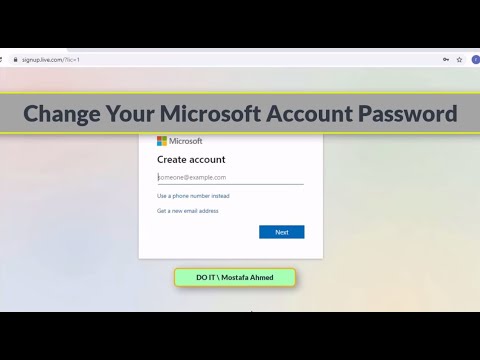Šajā rakstā wikiHow tiek mācīts, kā noņemt piespraustu ziņojumu no tērzēšanas kanāla piesprausto vienumu saraksta vietnē Slack, izmantojot iPhone vai iPad.
Soļi

1. solis. Atveriet Slack savā iPhone vai iPad
Lietotne Slack izskatās kā “S” krāsainā kvadrātveida ikona. To var atrast sākuma ekrānā vai sākuma ekrāna mapē.
Ja neesat automātiski pieteicies, pieskarieties Ielogoties pogu apakšā un pierakstieties darbvietā, kurai vēlaties nosūtīt ziņojumu.

2. solis. Pieskarieties ikonai Slack augšējā kreisajā stūrī
Šī poga izskatās kā krāsaina " #"tā atvērs jūsu navigācijas izvēlni kreisajā pusē.

3. solis. Pieskarieties tērzēšanas kanālam vai tiešo ziņojumu pavedienam
Navigācijas izvēlnē atrodiet rediģējamo kanālu vai tiešo ziņojumu un atveriet to.
Izvēlņu panelī varat pārvilkt pa kreisi un pa labi, lai pārslēgtos starp darbvietu sarakstu, tērzēšanu un tiešajiem ziņojumiem

4. solis. Augšdaļā pieskarieties kanāla nosaukumam
Tērzēšanas kanāla nosaukums ir norādīts sarunas augšdaļā. Pieskaroties, tiks atvērta šī kanāla informācijas lapa.
Ja piedalāties tiešā ziņojuma sarunā, augšpusē būs redzams jūsu kontaktpersonas vārds. Šādā gadījumā pieskarieties viņu vārdam šeit

5. solis Informācijas lapā pieskarieties Piesprausta
Šī poga informācijas lapā ir norādīta blakus oranžai spiedpogu ikonai. Tas atvērs šī kanāla piespraustos vienumus jaunā lapā.

6. solis. Pieskarieties X ikonai blakus jebkuram piespraustajam vienumam
Šī poga atvienos atlasīto ziņojumu un noņems to no piesprausto vienumu saraksta.
Jums būs jāapstiprina sava darbība jaunā uznirstošajā logā

7. solis Apstiprinājuma uznirstošajā logā pieskarieties Noņemt
Tas apstiprinās jūsu darbību un atspraust izvēlēto ziņojumu. Tas tiks noņemts no piesprausto vienumu saraksta.